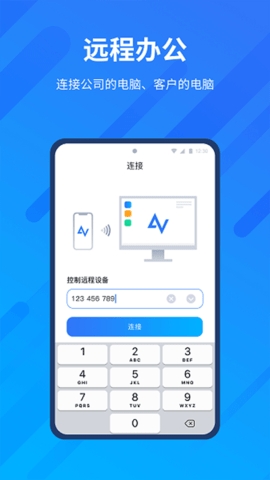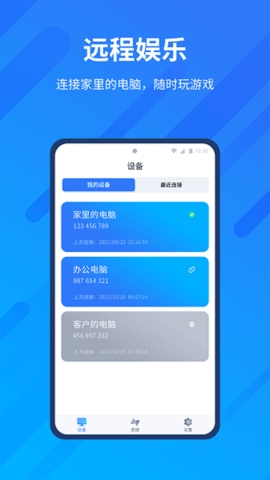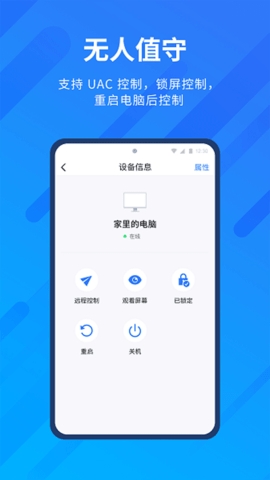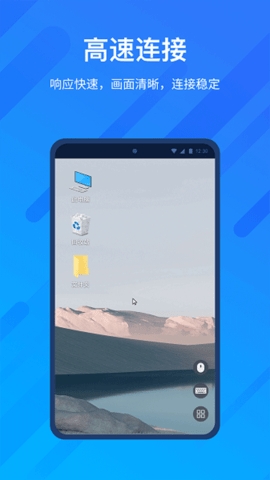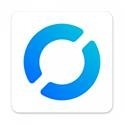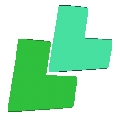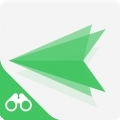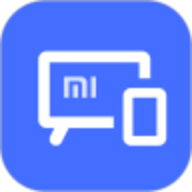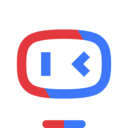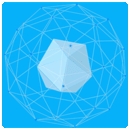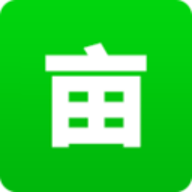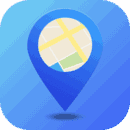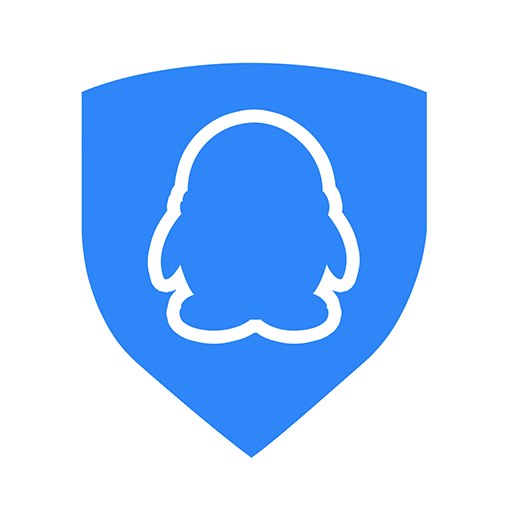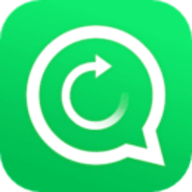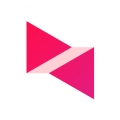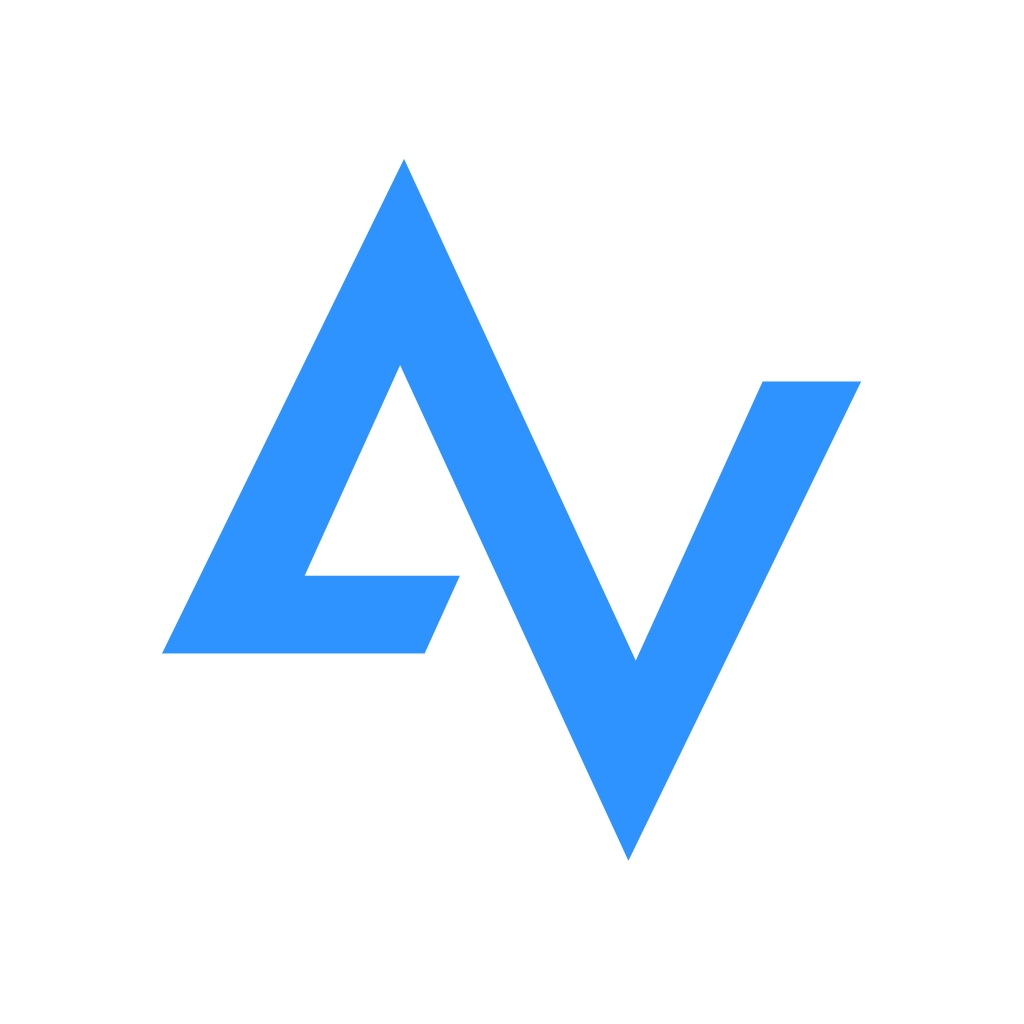
AnyViewer远程控制
- 授权方式:免费版
- 语言:简体中文
- 大小:37.09MB
- 推荐星级:
- 浏览量: 171次
- 更新时间:2024-08-15 17:03:46
- 厂商:成都傲梅科技有限公司
- 备案:蜀ICP备16032123号-7A
- 介绍
- 截图
一款非常实用的远程控制软件——AnyViewer远程控制,软件界面清爽干净,适配多种安卓手机机型,用户只需要在手机上输入需要控制的设备ID,就能够随时随地通过安卓设备远程控制电脑,可以让用户在不同的设备之间进行远程控制和协作。
注意事项
1、端对端连接时,两台设备均不能退出程序,不然连接会瞬间断开。
2、一个邮箱账号只能绑定20台设备、管理100台设备。
软件功能
1、虚拟鼠标
虚拟鼠标可以让您感觉自己在使用真正的鼠标,大大简化您的操作过程。
2、灵活的控制模式
两种控制模式供您选择。选择鼠标模式可以使用虚拟鼠标控制电脑,选择触控模式,可以通过点击控制电脑。
3、电源管理
只需点击一下,您就可以锁定、重启或关闭电脑。
4、显示桌面
您可以在您的电脑桌面和当前界面之间自由切换。
5、可改变显示画质
根据您的移动端设备的网络速度,您可以选择高画质或低画质。
6、隐藏桌面壁纸
可以隐藏电脑桌面壁纸,让远程访问运行更流畅。
7、查看连接设备
您之前连接过的设备可以在设备选项中找到,以实现快速连接。
8、无人值守远程控制
通过设置的安全码,您可以从移动端设备远程控制无人值守的电脑。
软件特色
1、安全可靠:对于远程连接活动,安全性可能是用户关心的第一件事。AnyViewer 由椭圆曲线加密 (ECC) 加密保护,可防止您的数据泄露。
2、快速稳定:AnyViewer 由强大的技术团队开发,可以帮助您完成从一台计算机到另一台 PC 或多台 PC 的稳定、快速的远程连接,并具有高图像质量。
3、灵活周到:直观简洁的界面引导您轻松远程访问计算机。同时,远程桌面管理器具有灵活的连接方式、自动更新和多语言支持。
AnyViewer使用指南
1、从本站下载好AnyViewer以后打开,需要注册一个账号,注册账号可以使用一个邮箱注册,安全免费。
2、注册成功后即可进入首页,端对端远程连接。
3、输入需要连接的设备ID,即可连接成功。
4、还能在页面一键查看最近连接过的设备,帮助你快速找到之前的记录。
5、当连接的设备屏幕太大了,可以一键调节分辨率,管理起来更加舒适。
更新日志
v3.2.1(2024/8/15)
1. 修复了某些情况下服务器连接失败的问题。
- 应用截图
推荐排行
精选排行
-
1
-
2
-
3
-
4
-
5
-
6
-
7
-
8
-
9
-
10